Dưới đây là 5 tuyệt chiêu để bạn khai thác sức mạnh của ứng dụng văn phòng này phục vụ cho nhu cầu công việc hàng ngày.

1. Chế độ an toàn (Safe Mode) của Microsoft Office
Bạn luôn luôn có thể khởi chạy Microsoft Word ở Chế độ An toàn (Safe Mode). Một trong những cách phổ biến để vô hiệu hoá các add-in của Word khi chúng hoạt động bất thường.
Bạn cũng có thể sử dụng Safe Mode để loại bỏ các tuỳ chỉnh đã thực hiện trên Word. Chúng tôi thường sử dụng chế độ này khi cần chụp ảnh màn hình giao diện mặc định của Word, thay vì giao diện đã tuỳ chỉnh.
Cách khởi động vào Safe Mode khá đơn giản: chỉ cần nhấn phím CTRL và khởi động Word bằng cách nhấp đôi chuột vào biểu tượng tương ứng. Bạn hãy nhấn giữ phím CTRL cho đến khi thấy hộp thoại Safe Mode xuất hiện. Có một cách khác nhanh hơn là bạn chỉ cần gõ winword /safe vào hộp thoại RUN của Windows.
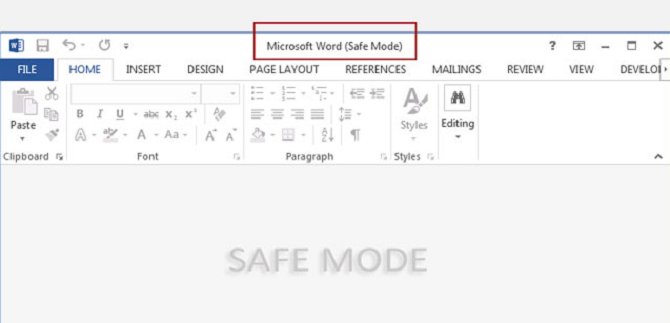
Để thoát khỏi Safe Mode, hãy đóng Word và khởi động nó lại như cách thông thường.
2. Vô hiệu hoá màn hình bắt đầu (Start Screen)
Đối với những ai thường xuyên sử dụng Word, Start Screen thật sự rất phiền toái. Rất may, người dùng có thể vô hiệu hoá chức năng này. Vào menu File > Options > General.
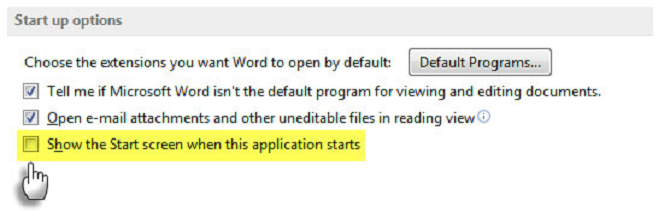
Bỏ dấu chọn tại mục Show the Start screen when this application starts dưới mục Start up. Nhấn OK.
3. Chuyển đổi giữa chế độ cảm ứng/chuột (Touch/Mouse Mode)
Word 2013 cho phép người dùng chuyển đổi giữa Chế độ Chuột và Cảm ứng giúp bạn làm việc trên màn hình cảm ứng dễ dàng hơn bằng cách phóng to các nút bấm và tăng khoảng cách giữa chúng. Cách chuyển đổi giữa các chế độ này như sau:
Nhấp chuột vào mũi tên thả xuống ở phía trên, bên phải thanh công cụ Quick Access và chọn Touch/Mouse Mode từ danh sách.
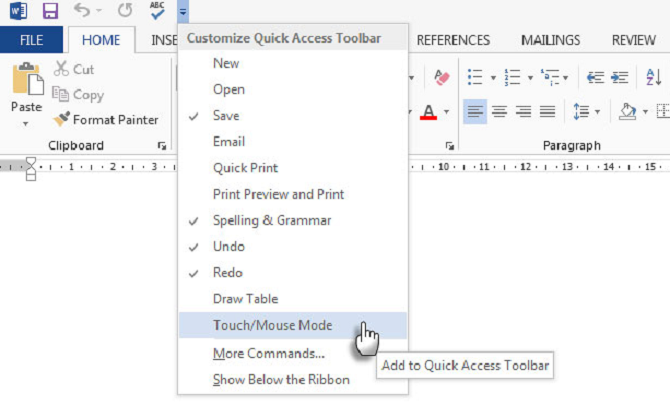
Khi thấy nút Touch/Mouse xuất hiện trên thanh Quick Access, nhấp vào mũi tên nhỏ kế bên nó để chọn giữ Touch Mode và Mouse Mode.
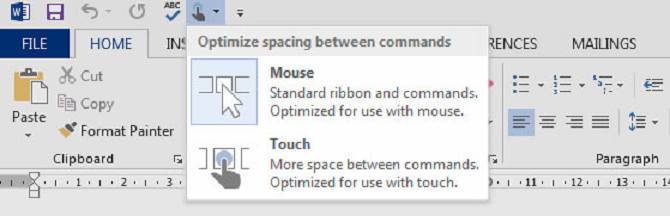
Touch Mode sẽ phóng to thanh Ribbon và giúp cho thao tác chạm trở nên dễ dàng hơn. Thanh Ribbon thông thoáng hơn cũng sẽ rất hữu ích cho những người dùng lớn tuổi.
4. Cứu tài liệu "bị lỗi"
Khi một tài liệu bị lỗi, bạn đừng vội vàng xoá nó đi mà hãy thử cứu nó với chức năng Recover Text f-rom Any File của Word. Các bước thực hiện như bên dưới.
Đầu tiên bạn vào File > Open. Chọn file bị hỏng và chọn tuỳ chọn Recover Text f-rom Any File từ mục File type kế bên mục File name ở hộp thoại mở file.
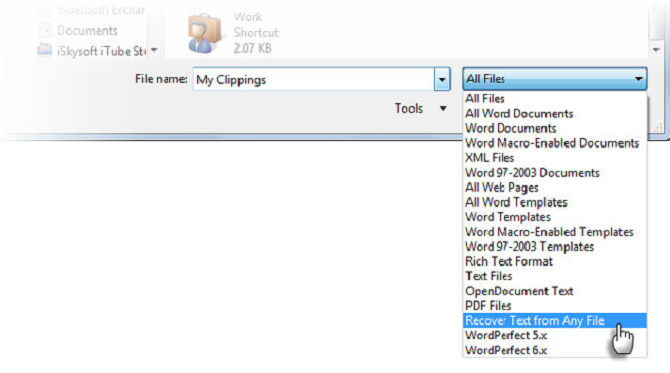
Chức năng này sẽ giúp bạn khôi phục lại dữ liệu không định dạng ở dạng mã ASCII. Hình ảnh, các trường dữ liệu và các đối tượng đồ hoạ,… sẽ không thể khôi phục. Các header, footer, footnote, endnote, và văn bản sẽ được khôi phục ở định dạng thuần. Phương pháp này có điểm yếu là chỉ hỗ trợ những tài liệu định dạng Word 97-2003, nó không thể xử lý các file .docx và dotx.
5. Chọn trợ giúp Online và Offline
Mặc định, Word sẽ hiển thị các trợ giúp online. Điều này có thể mang đến sự khó chịu khi bạn không kết nối mạng hoặc đang kết nối với một đường Internet tốc độ chậm. Mặc dù vậy, nguồn tài nguyên từ việc trợ giúp online sẽ lớn hơn rất nhiều so với trợ giúp offline của Word. Việc buộc Word hiển thị các trợ giúp offline được lưu trên máy tính của bạn rất đơn giản.
Hãy nhấn phím F1 để hiển thị cửa sổ Help, và nhấp vào mũi tên xổ xuống bên cạnh mục Word Help. Chọn Word Help f-rom your computer.
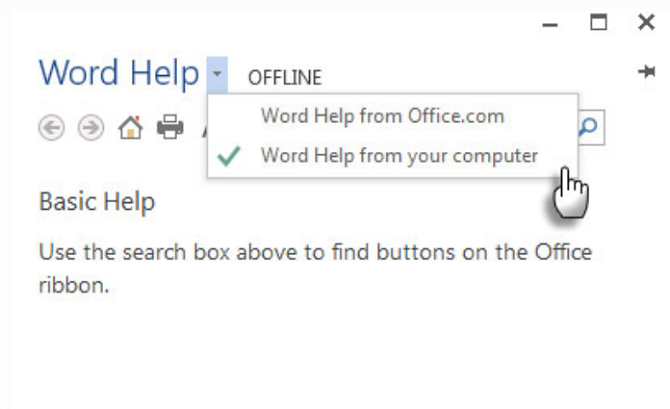
Lưu ý rằng bạn luôn có thể pin (gắn) màn hình Help vào phía trên cùng của tài liệu và tiếp tục làm việc trong khi xem các hướng dẫn trên màn hình Help.
Ý kiến bạn đọc
Những tin mới hơn
Những tin cũ hơn
 GDMN - Đánh giá sự phát triển của trẻ trong giáo dục mầm non hiện nay
GDMN - Đánh giá sự phát triển của trẻ trong giáo dục mầm non hiện nay
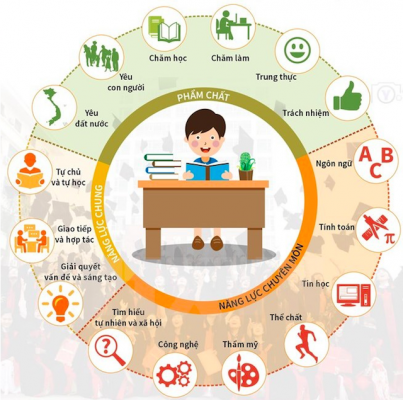 Những điểm mới trong Chương trình, sách giáo khoa giáo dục phổ thông năm 2018 so với Chương trình giáo dục phổ thông năm 2006.
Những điểm mới trong Chương trình, sách giáo khoa giáo dục phổ thông năm 2018 so với Chương trình giáo dục phổ thông năm 2006.
 GDMN- Xây dựng môi trường giáo dục lấy trẻ làm trung tâm trong các cơ sở giáo dục mầm non
GDMN- Xây dựng môi trường giáo dục lấy trẻ làm trung tâm trong các cơ sở giáo dục mầm non
 Tổ chức hoạt động học theo hướng trải nghiệm cho trẻ mẫu giáo ở cơ sở giáo dục mầm non
Tổ chức hoạt động học theo hướng trải nghiệm cho trẻ mẫu giáo ở cơ sở giáo dục mầm non
 CNTT&NCKH – Tin chuyên đề: Ứng dụng công nghệ thông tin trong dạy học ở các nhà trường phổ thông hiện nay.
CNTT&NCKH – Tin chuyên đề: Ứng dụng công nghệ thông tin trong dạy học ở các nhà trường phổ thông hiện nay.
 Sinh hoạt tổ chuyên môn - hình thức hiệu quả trong bồi dưỡng chuyên môn cho giáo viên mầm non
Sinh hoạt tổ chuyên môn - hình thức hiệu quả trong bồi dưỡng chuyên môn cho giáo viên mầm non
 GDMN - Chia sẻ kinh nghiệm số 32: Thiết kế môi trường giáo dục ở trường mầm non theo quan điểm giáo dục “lấy trẻ làm trung tâm”
GDMN - Chia sẻ kinh nghiệm số 32: Thiết kế môi trường giáo dục ở trường mầm non theo quan điểm giáo dục “lấy trẻ làm trung tâm”
 GDMN- Đảm bảo an toàn, phòng tránh tai nạn thương tích cho trẻ trong các cơ sở giáo dục mầm non
GDMN- Đảm bảo an toàn, phòng tránh tai nạn thương tích cho trẻ trong các cơ sở giáo dục mầm non
 Giáo dục hòa nhập khuyết tật cho trẻ trong các cơ sở giáo dục mầm non (kỳ 2)
Giáo dục hòa nhập khuyết tật cho trẻ trong các cơ sở giáo dục mầm non (kỳ 2)